
Wi-Fi®
Notaðu Wi-Fi® tengingar til að leita á netinu, hlaða niður forritum eða senda og móttaka
tölvupóst. Þegar þú hefur tengst við Wi-Fi® netkerfi man tækið þitt netkerfið og tengist
sjálfkrafa við það næst þegar þú ert innan svæðis.
Sum Wi-Fi® netkerfi krefjast þess að þú skráir þig inn á vefsíðu áður en þú færð aðgang.
Hafðu samband við viðkomandi Wi-Fi® kerfisstjórnanda fyrir frekari upplýsingar.
Tiltæk Wi-Fi® netkerfi eru ýmist opin eða örugg:
•
Opin netkerfi eru auðkennd með við hliðina á Wi-Fi® heiti netkerfisins.
•
Örugg netkerfi eru auðkennd með við hliðina á Wi-Fi® heiti netkerfisins.
Sum Wi-Fi® netkerfi birtast ekki á lista yfir netkerfi í boði vegna þess að þau senda ekki
netkerfisheiti sitt (SSID). Ef þú veist heiti netkerfisins getur þú bætt því við handvirkt á listann
yfir tiltæk Wi-Fi® netkerfi.
Kveikt á Wi-Fi®
1
Á Heimaskjár pikkarðu á .
2
Finndu og pikkaðu á
Stillingar > Wi-Fi.
3
Pikkaðu á kveikja/slökkva-takkann til að kveikja á Wi-Fi® eiginleikanum.
Hugsanlega líða nokkrar sekúndur þar til Wi-Fi® er virkt.
Til að tengjast Wi-Fi® neti sjálfkrafa
1
Á Heimaskjár pikkarðu á .
2
Finndu og pikkaðu á
Stillingar > Wi-Fi.
3
Pikkaðu á kveikja/slökkva-takkann til að kveikja á
Wi-Fi eiginleikanum. Öll tiltæk
Wi-Fi® net birtast.
4
Pikkaðu á Wi-Fi® net til að tengjast því. Sláðu inn lykilorð fyrir læst net. birtist á
stöðustikunni þegar þú hefur tengst.
Til að leita að nýjum tiltækum netkerfum pikkarðu á og síðan á
Uppfæra. Ef þú getur ekki
tengst
Wi-Fi neti skaltu skoða viðkomandi ábendingar fyrir tækið þitt á
www.sonymobile.com/
support/
.
30
Þetta er internetútgáfa þessarar útgáfu. © Prentið aðeins til einkanota.

Wi-Fi® neti bætt við handvirkt
1
Á Heimaskjár pikkarðu á .
2
Finndu og pikkaðu á
Stillingar > Wi-Fi.
3
Pikkaðu á >
Bæta við neti.
4
Færðu inn
Heiti netkerfis (SSID) upplýsingarnar.
5
Til að velja gerð öryggis pikkarðu á
Öryggi.
6
Sláðu inn lykilorð ef beðið er um það.
7
Til að breyta ítarlegri stillingum á borð við proxy- og IP-stillingar merkirðu við
gátreitinn
Ítarlegri valkostir og gerir þær breytingar sem þarf.
8
Pikkaðu á
Vista.
Hafðu samband við Wi-Fi® netkerfisstjórann til að fá SSID netkerfis og lykilorð.
Wi-Fi® stillingar
Þegar tengst er við Wi-Fi® netkerfi eða þegar eru Wi-Fi® netkerfi tiltæk í nágrenninu er
hægt að sjá stöðu þessara netkerfa. Þú getur einnig látið tækið þitt tilkynna þér þegar
það finnur opin Wi-Fi® netkerfi.
Ef þú hefur ekki tengst við Wi-Fi® netkerfi notar tækið þitt gagnatengingu til að fá aðgang
að internetinu (ef þú hefur sett upp og gert gagnatengingu virka í tækinu þínu). Með því
að bæta við biðstöðu á Wi-Fi® geturðu tilgreint hvenær á að skipta úr Wi-Fi® yfir í
gagnatengingu.
Til að kveikja á tilkynningum fyrir Wi-Fi® net
1
Kveiktu á Wi-Fi®, ef ekki er þegar kveikt á því.
2
Á Heimaskjár pikkarðu á .
3
Finndu og pikkaðu á
Stillingar > Wi-Fi.
4
Pikkaðu á >
Ítarlegt.
5
Dragðu sleðann við hliðina á
Kerfistilkynning til hægri.
Til að skoða ítarlegar upplýsingar um tengt Wi-Fi® net
1
Á Heimaskjár pikkarðu á .
2
Finndu og pikkaðu á
Stillingar > Wi-Fi.
3
Pikkaðu á Wi-Fi® netið sem þú ert tengd/ur við sem stendur. Ítarlegar
netupplýsingar birtast.
Til að bæta við Wi-Fi® svefnreglu
1
Á Heimaskjár pikkarðu á .
2
Finndu og pikkaðu á
Stillingar > Wi-Fi.
3
Pikkaðu á og svo
Nánari upplýsingar > Hafa kveikt á Wi-Fi í svefni.
4
Veldu valkost.
WPS
WPS (Wi-Fi® Protected Setup) er þráðlaus samskiptastaðall sem hjálpar þér að koma á
öruggri, þráðlausri nettengingu. Ef þú hefur litla þekkingu á þráðlausu öryggi auðveldar
WPS þér að setja upp dulkóðun fyrir Wi-Fi verndaða uppsetningu (WPA) til að tryggja
símkerfið þitt. Þú getur einnig bætt nýjum tækjum við símkerfi sem fyrir er án þess að slá
inn langt lykilorð.
Notaðu eina af þessum aðferðum til að kveikja á WPS:
•
Ýttu á hnapp aðferð – ýttu einfaldlega á hnappinn á tæki með WPS-stuðningi, til dæmis
beini.
•
PIN-aðferð – tækið býr til af handahófi PIN-númer (Personal Identification Number), sem
þú slærð inn á WPS-tækinu.
31
Þetta er internetútgáfa þessarar útgáfu. © Prentið aðeins til einkanota.
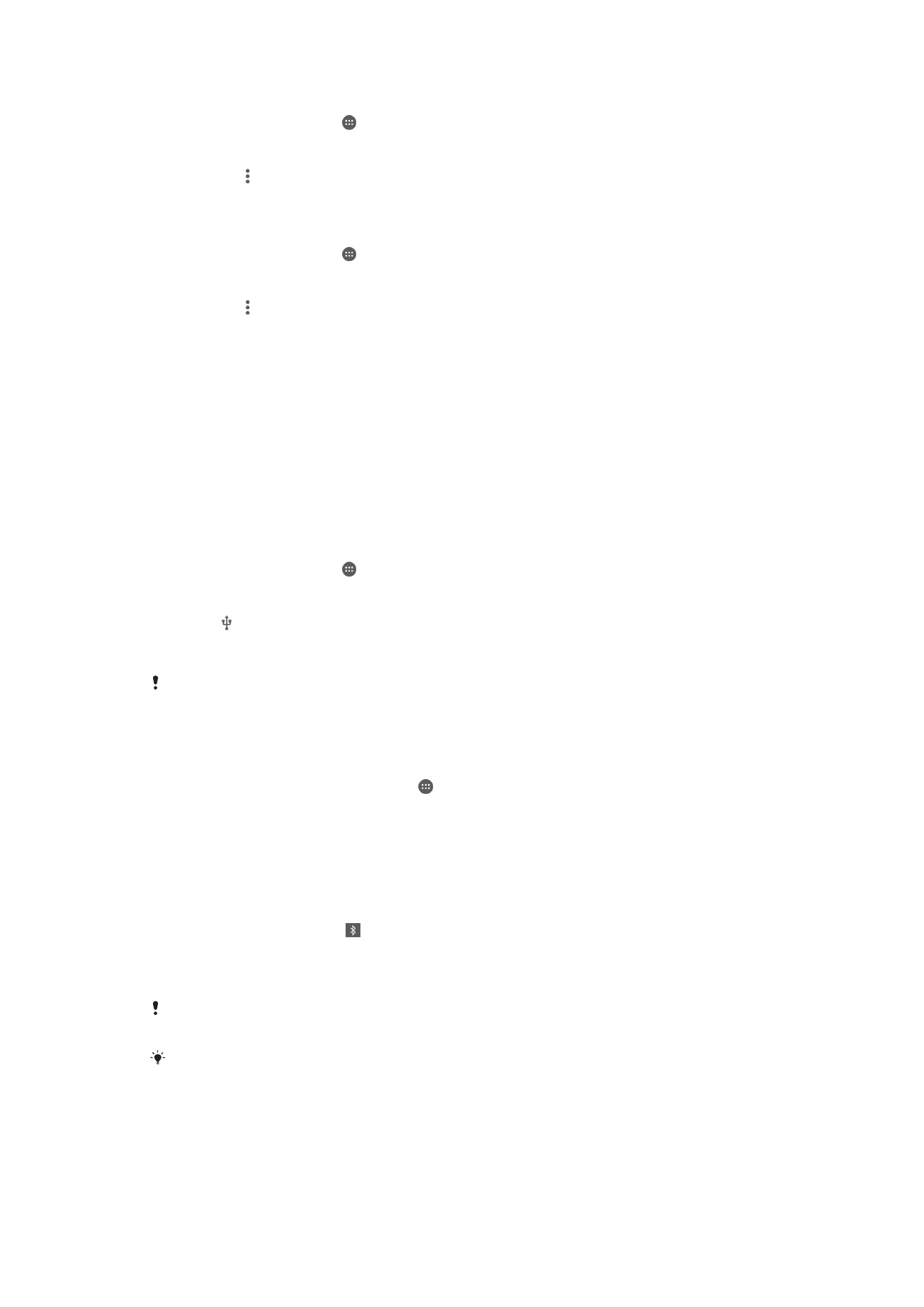
Til að tengjast Wi-Fi® neti með WPS-hnappi
1
Á Heimaskjár pikkarðu á .
2
Finndu og pikkaðu á
Stillingar > Wi-Fi.
3
Kveiktu á Wi-Fi® ef ekki er þegar kveikt á því.
4
Pikkaðu á >
Nánari upplýsingar > WPS takkavöktun og ýttu svo á WPS-
hnappinn á WPS-tækinu
Til að tengjast Wi-Fi® neti með WPS PIN-númeri
1
Á Heimaskjár pikkarðu á .
2
Finndu og pikkaðu á
Stillingar > Wi-Fi.
3
Kveiktu á Wi-Fi® ef ekki er þegar kveikt á því.
4
Pikkaðu á >
Nánari upplýsingar > WPS-opnun með PIN-númeri.
5
Sláðu PIN-númerið sem birtist á tækinu inn á WPS-tækinu.